Reklama
Keď ste dosť závislí od vyskúšania nových aplikácií, ako sme v tejto časti webu, naše stroje sa rýchlo stali obeťami ťažkej digitálnej batérie. Na zabezpečenie našich počítačov je vždy vhodné používať ich prenosné aplikácie 100 prenosných aplikácií pre váš USB kľúč pre Windows a MacOSPrenosné aplikácie umožňujú prenášať obľúbený softvér kamkoľvek prostredníctvom jednotky flash alebo cloudového úložiska. Tu je 100 z nich, aby pokryli všetky vaše potreby, od hier po editory obrázkov. Čítaj viac kedykoľvek je to možné. Príslušná aplikácia nemôže ukladať nastavenia programu ani vykonávať zmeny v registri Windows, čo pre naše systémy predstavuje len malé alebo žiadne nebezpečenstvo. Výber prenosných aplikácií však nemusí vždy zahŕňať menej známe alebo nové aplikácie že zúfalo chceme vyskúšať, takže najlepšia vec je vyskúšať ich izolovane prostredie.
Možno si myslíte, že je to izolácia týchto aplikácií navyše, pretože antivírusový softvér neustále udržiavate aktualizovaný a nikdy si nemyslíte, že si stiahnete obskurný softvér. Avšak praktizovanie tohto typu opatrnosti pomocou špeciálneho izolačného softvéru bude z dlhodobého hľadiska pravdepodobne výhodnejšie. Ak počítač prekročí vírusy, nebude to len štiepenie vlasov, ale môže vás tiež viesť k tomu, aby ste minúť peniaze za výmenu stroja, ktorý by mohol dokonale žiť dlhšie.
Pozrime sa, ako môžete chrániť svoje zariadenie izolovaním potenciálne nebezpečných aplikácií.
Spúšťanie programov v izolovaných karanténach
 Najprv sme sa dobre a dlho pozreli Sandboxietu 2 skvelé programy na ochranu pred hackermi Čítaj viac , kde sme diskutovali o tom, ako tento program iba pre Windows vytvára virtuálne vrstvy, na ktorých môžu programy fungujú normálne, to znamená, že dokážu vykonávať operácie čítania a zápisu bez trvalého ovplyvnenia vašej tvrdej stránky riadiť. Sandboxie v podstate spúšťa vaše aplikácie v ojedinelých prípadoch, konkrétne v karanténach, takže môžete bezpečne vyskúšať jazdu aj na nových alebo málo známych programoch, ktoré by mohli byť nebezpečné.
Najprv sme sa dobre a dlho pozreli Sandboxietu 2 skvelé programy na ochranu pred hackermi Čítaj viac , kde sme diskutovali o tom, ako tento program iba pre Windows vytvára virtuálne vrstvy, na ktorých môžu programy fungujú normálne, to znamená, že dokážu vykonávať operácie čítania a zápisu bez trvalého ovplyvnenia vašej tvrdej stránky riadiť. Sandboxie v podstate spúšťa vaše aplikácie v ojedinelých prípadoch, konkrétne v karanténach, takže môžete bezpečne vyskúšať jazdu aj na nových alebo málo známych programoch, ktoré by mohli byť nebezpečné.
Po nainštalovaní aplikácie Sandboxie a jej ovládačov na systémovej úrovni sa na systémovej lište a bude vám tiež ponúknutý online návod, ktorý by sa mal otvoriť vo webovom prehľadávači, ktorý môžete spustiť v izolovanom prostredí alebo nie. Okrem spustenia webového prehľadávača s karanténou vám Sandboxie umožňuje spúšťať e-mailové programy v karanténe, programy z ponuky Štart, spustiteľné programy alebo dokonca z Prieskumníka systému Windows.

Aplikácia Sandboxie môže byť užitočná v mnohých prípadoch, keď si jednoducho nie ste istí, aký bezpečný je program, ale stále ste zvedaví na vyskúšanie. Keďže tento program izoluje od zvyšku systému, je takmer bezpečné ho nainštalovať a zlikvidovať ho, ak sa vám nepáči, alebo ak narazíte na problém. Zničenie karantény je buď zatvorením spustených programov v danom prípade alebo odstránením konkrétnej karantény. Aj keď máte v tejto karanténe veľa programov, celá relácia sa vyčistí jediným kliknutím.
Aj keď máte v tejto karanténe veľa programov, celá relácia sa vyčistí jediným kliknutím.
Ďalším využitím programu Sandboxie môže byť načítanie programu, ktorý naozaj nie je potrebné nainštalovať, ale možno ho budete musieť použiť raz za modrý mesiac, napríklad ImgBurn alebo uTorrent. Môžete tiež použiť program Sandboxie na načítanie ďalších inštancií spusteného programu, ako je napríklad druhá inštancia prehliadača Firefox, takže sa môžete prihlásiť do svojho sekundárneho účtu Google a čo nie. Je to celkom pekný spôsob, ako bezpečne používať programy, pretože fungujú úplne bez obmedzení alebo nekompatibility. V skutočnosti je dosť ťažké odlíšiť bežnú aplikáciu, ktorá nie je v karanténe. Jediným spôsobom, ako rozlíšiť karanténny program, je pohľad na záhlavie okna.
Sandboxie je pre osobné použitie zadarmo, ale jeho bezplatná verzia umožňuje spustenie naraz nie viac ako jedného sandboxu. Zatiaľ čo program Sandboxie je veľmi populárny, existujú podobné aplikácie, ktoré môžu programu poskytovať prostredie v karanténe. Medzi ne patrí Evalaze, GeSWaLL, BufferZone Pro, iCore Virtual Accounts a prvé Altiris Software Virtualization Solution (SVS), pre ktorú som nenašiel žiadny spôsob získania osobnej licencie.
Zrušenie systémových zmien po inštalácii programu
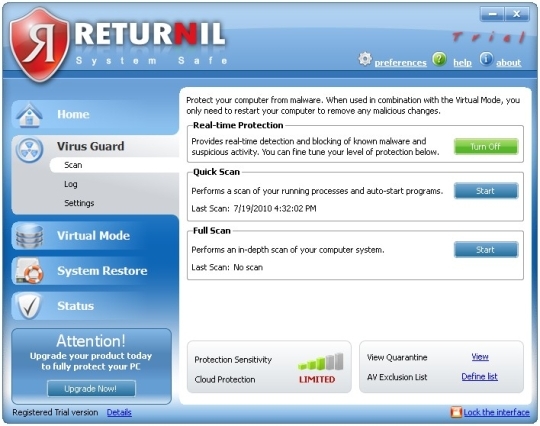 Returnil System Safe Free [Broken URL Removed] je program pre Windows, ktorý v podstate umožňuje, aby sa váš počítač po reštarte vrátil do pôvodného stavu systému. Stiahnuť to tu. Čo Returnil robí, je to, že klonuje váš operačný systém a vytvára virtuálne prostredie, ktoré sa načíta namiesto pôvodného OS, keď reštartujete systém po inštalácii Returnil. Umožní vám to spustiť alebo nainštalovať aj tie najzrozumiteľnejšie programy bez toho, aby bol váš počítač napadnutý, pretože pri ďalšom reštarte systému všetko vráti späť a vráti sa do pôvodného stavu. Aj keď odinštaluje akýkoľvek program, ktorý ste nainštalovali vo virtuálnom prostredí, môžete dokumenty a súbory uložiť na flash disk, takže ich budete mať aj po reštarte. Návrat môže byť jedným z najjednoduchších spôsobov na tomto zozname, ako vrátiť systém späť po testovaní potenciálne nebezpečných aplikácií, pretože stačí reštartovať počítač. Nevýhodou je, že nemôžete inštalovať programy, ktoré vyžadujú reštartovanie systému po inštalácii, čo sa okamžite vráti späť k pôvodnému, neadulovanému. štát.
Returnil System Safe Free [Broken URL Removed] je program pre Windows, ktorý v podstate umožňuje, aby sa váš počítač po reštarte vrátil do pôvodného stavu systému. Stiahnuť to tu. Čo Returnil robí, je to, že klonuje váš operačný systém a vytvára virtuálne prostredie, ktoré sa načíta namiesto pôvodného OS, keď reštartujete systém po inštalácii Returnil. Umožní vám to spustiť alebo nainštalovať aj tie najzrozumiteľnejšie programy bez toho, aby bol váš počítač napadnutý, pretože pri ďalšom reštarte systému všetko vráti späť a vráti sa do pôvodného stavu. Aj keď odinštaluje akýkoľvek program, ktorý ste nainštalovali vo virtuálnom prostredí, môžete dokumenty a súbory uložiť na flash disk, takže ich budete mať aj po reštarte. Návrat môže byť jedným z najjednoduchších spôsobov na tomto zozname, ako vrátiť systém späť po testovaní potenciálne nebezpečných aplikácií, pretože stačí reštartovať počítač. Nevýhodou je, že nemôžete inštalovať programy, ktoré vyžadujú reštartovanie systému po inštalácii, čo sa okamžite vráti späť k pôvodnému, neadulovanému. štát.
Zabudnite na inštaláciu - stačí spustiť aplikácie systému Windows z prehľadávača
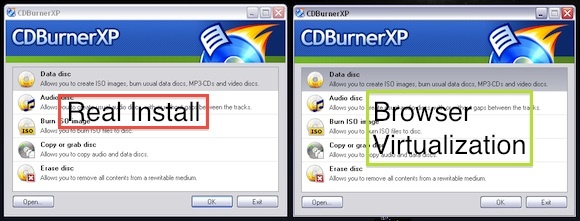 Ak nechcete inštalovať ďalší program, ktorý vám pomôže izolovať aplikácie, môžete skontrolovať lyžice, webová stránka, ktorá prevádzkuje typ revolučného virtualizačného softvéru na streamovanie aplikácií pre stolné počítače do počítača so systémom Windows. Máme podrobne to zakryl Spoon Spúšťa aplikácie Windows Desktop z vášho prehliadača Čítaj viac Pred. S programom Spoon môžete spustiť ktorúkoľvek z podporovaných aplikácií pre stolné počítače Windows iba pomocou prehliadača a doplnku Spoon, ktorý si môžete stiahnuť. Podporované aplikácie zahŕňajú populárne webové prehliadače ako Google Chrome a Firefox, dokonca aj aplikácie a hry na zvýšenie produktivity. Výber podporovaných aplikácií pozostáva z najčastejšie používaných aplikácií v systéme Windows, u ktorých si nevšimnete rozdiely v porovnaní s natívne spustenou aplikáciou Windows.
Ak nechcete inštalovať ďalší program, ktorý vám pomôže izolovať aplikácie, môžete skontrolovať lyžice, webová stránka, ktorá prevádzkuje typ revolučného virtualizačného softvéru na streamovanie aplikácií pre stolné počítače do počítača so systémom Windows. Máme podrobne to zakryl Spoon Spúšťa aplikácie Windows Desktop z vášho prehliadača Čítaj viac Pred. S programom Spoon môžete spustiť ktorúkoľvek z podporovaných aplikácií pre stolné počítače Windows iba pomocou prehliadača a doplnku Spoon, ktorý si môžete stiahnuť. Podporované aplikácie zahŕňajú populárne webové prehliadače ako Google Chrome a Firefox, dokonca aj aplikácie a hry na zvýšenie produktivity. Výber podporovaných aplikácií pozostáva z najčastejšie používaných aplikácií v systéme Windows, u ktorých si nevšimnete rozdiely v porovnaní s natívne spustenou aplikáciou Windows.
Diskutovali sme aj o inom type virtualizácie aplikácií Cameyo Vytvorte skupiny prenosných aplikácií pomocou aplikácie Cameyo [Windows] Čítaj viac , VMLite VirtualApps Studioa Enigma Virtual Box, z ktorých všetky sú bezplatné programy, ktoré vám umožňujú vytvárať prenosné aplikácie Ako ľahko vytvoriť svoje vlastné prenosné aplikácie Čítaj viac z programov, ktoré ste už nainštalovali. Pokiaľ ide o nesúvisiace skutočnosti, pozrite si aj naše riešenie v domácnosti vytvorte prenosnú verziu zo Skype Ako urobiť Skype prenosnou aplikáciou Čítaj viac a tiež vidieť ako si zostaviť svoj vlastný prenosný operačný systém pomocou Slax Zostavte si svoj vlastný prispôsobiteľný prenosný a rýchly operačný systém pomocou Slax Čítaj viac .
Máte sklon sťahovať veľa aplikácií na svoj primárny počítač? Ak áno, používate niektorý z týchto programov?
Obrázok Kredit: dopraviť, Everaldo Coelho
Jessica sa zaujíma o všetko, čo zvyšuje osobnú produktivitu a je otvoreným zdrojom.


